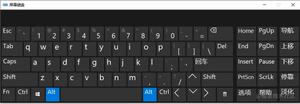7个最烦人的Windows功能(以及如何修复它们)
总体而言,Windows 10 是一个很棒的操作系统,但没有什么是完美的。如果您使用 Windows 已有一段时间,您肯定会遇到一些烦恼,并希望能够解决它们。
值得庆幸的是,它可以减少甚至消除许多 Windows 问题。让我们看看一些最烦人的 Windows 功能以及如何最好地驯服它们。
1.禁用烦人的键盘快捷键
键盘快捷键非常有用,可以节省您在计算机上导航的大量时间。然而,根据具体情况,其中一些可能弊大于利。
最烦人的 Windows 快捷键之一是粘滞键,这是一种辅助功能,可让您通过一次按一个键来键入Ctrl + Alt + Del等组合键。由于启用此功能的快捷方式是按Shift 键五次,因此很容易意外启用并弄乱您的打字。
要禁用粘滞键快捷方式,请前往“设置”>“轻松访问”>“键盘”。在这里,禁用允许快捷键启动粘滞键的滑块- 完成此操作后,启用粘滞键的唯一方法是通过此菜单。您可能还想禁用此页面上的其他快捷方式以避免意外激活。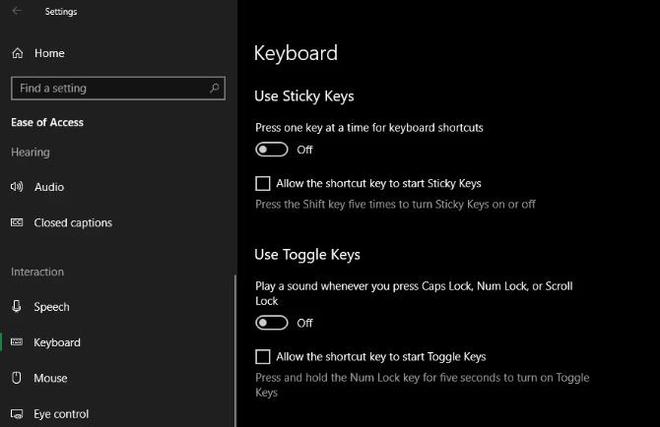
摇晃以最小化窗口是另一个烦人的快捷方式。当您抓住一个窗口并将其来回移动几次时,Windows 将最小化除您拖动的窗口之外的所有窗口。这很容易被意外激活,而且大多数人可能根本不使用它。
如果您使用的是 Windows Pro,则可以使用组策略调整来禁用此功能。在“开始”菜单中键入“组策略”以打开“编辑组策略”条目,然后导航到“用户配置”>“管理模板”>“桌面”。在此位置,将关闭 Aero Shake 窗口最小化鼠标手势设置为Enabled。 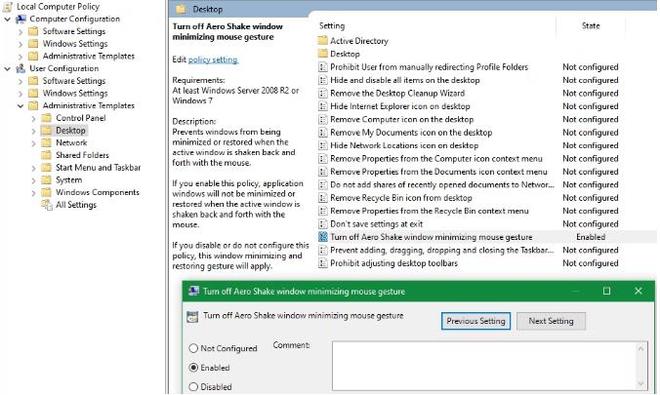
在 Windows Home 上,您需要使用注册表编辑器(可通过在“开始”菜单中键入regedit进行访问)来执行此操作。请记住,注册表调整可能很危险,因此在这里时要小心。向下浏览到这个键:
HKEY_CURRENT_USER\Software\Microsoft\Windows\CurrentVersion\Explorer\Advanced
在这里,右键单击屏幕右侧,然后选择“新建”>“DWORD(32 位)值”。将此命名为DisallowShaking并将其值设置为1。注销并重新登录,Aero Shake 就不会再打扰您了。
您也可以防止其他经常被错误激活的快捷方式。
2. 关闭 Windows 声音
Windows 习惯于发出烦人的声音,但您可以轻松关闭其中部分或全部声音。
您可以通过前往“设置”>“系统”>“声音”并单击右侧的“声音控制面板” (如果没有看到它,请水平展开窗口)来轻松关闭 Windows 声音。在此窗口中,单击“声音”选项卡可查看和预览 Windows 可以发出的所有不同声音。
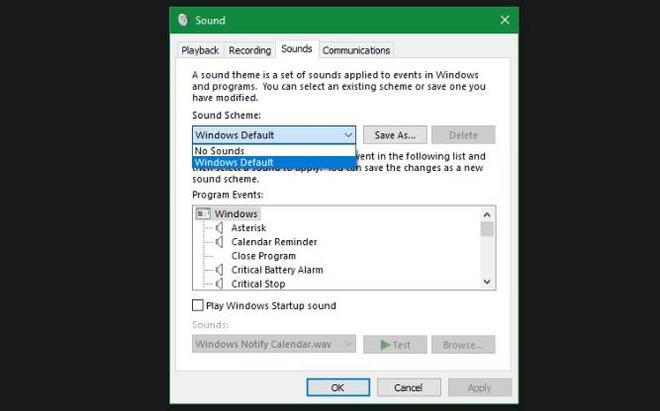
要关闭所有 Windows 噪音,请将“声音方案”下拉列表更改为“无声音”。如果您想自定义个别声音,请滚动浏览下面的列表。当前启用的任何声音旁边都有一个扬声器图标。单击其中一个,然后从下面的声音下拉框中选择(无)将其静音。
请务必取消选中“播放 Windows 启动声音”,这样您就不会在不合适的时间播放音乐。
3. Windows 更新卡住并强制重新启动
Windows 10 中的 Windows 更新比之前版本要好得多。它不会强迫您尽快重新启动,也不会花费数小时进行搜索。然而,它仍然可能遇到问题。
您应该知道如何在 Windows 更新损坏或崩溃时修复它。确保您已访问“设置”>“更新和安全”>“Windows 更新”并调整“更改活动时间”下的值,以便您的计算机知道何时应避免重新启动。否则,有很多方法可以暂时禁用 Windows Update。
4.减少UAC的侵入
用户帐户控制 (UAC) 首次在 Windows Vista 中引入,此后一直存在于操作系统中。它允许您仅在需要时才以管理权限运行程序。默认情况下,UAC 相当温和,但如果您愿意,您仍然可以将其调低。
为此,请以管理员身份登录后,在“开始”菜单中键入“uac”,然后选择“更改用户帐户控制设置”。您可以在此处选择四个警报级别。
当您尝试更改 Windows 设置(例如调整时间)时,最安全的方法始终会通知您。默认级别(顶部下方的一级)不会通知 Windows 设置更改,但会请求安装软件的权限。
第三级安全性几乎与第二级相同,但不会因 UAC 提示而使桌面变暗。这使得您更容易不假思索地单击“是” ,因此请务必小心。最后,底层完全关闭UAC。这是危险的,因为它允许任何程序在未经确认的情况下以管理员权限运行。
5.禁用程序兼容性助手
Windows 与旧软件具有令人难以置信的向后兼容性。用于帮助解决此问题的工具之一是程序兼容性助手。您可能在安装软件时看到过弹出此窗口,让您知道它安装不正确。
如果您尝试在新版本的 Windows 上安装不兼容的软件,那么此功能非常有用。助手可以找到导致软件无法正确安装的问题,修复这些问题,然后正确重新安装。如果您尝试安装实际上不适合现代版本 Windows 的古老软件,该工具有望解决问题。
新手用户应该保持启用此功能,但它也因产生大量误报而闻名。如果您想禁用程序兼容性助手,只需几个步骤即可完成。在“开始”菜单中键入services以打开该实用程序,然后查找Program Compatibility Assistant Service。
如果您想暂时禁用助手来安装某些软件,请右键单击其条目并选择“停止”。这会阻止它运行,直到您重新启动计算机或再次手动启动它。
要永久禁用该功能,请右键单击它并选择“属性”。将启动类型更改为已禁用,只有再次启用它才会运行。
6. 必须输入长帐户密码
Microsoft 希望您在 Windows 10 中使用 Microsoft 帐户,虽然您可以坚持使用本地帐户,但在 Windows 中使用 Microsoft 帐户有很多好处。然而,由于您希望使用强密码来保护您的 Microsoft 帐户,因此每次登录计算机时输入此密码会非常痛苦。
值得庆幸的是,有一个方便的解决方案。转到“设置”>“帐户”>“登录选项”,您可以将Windows Hello PIN添加到您的帐户。这允许您使用简短的数字代码而不是密码登录。由于 PIN 位于您电脑的本地,因此如果遭到泄露,它无法访问您的整个 Microsoft 帐户。
这里还有其他选项,但大多数都需要您的计算机可能没有的额外硬件。
7. 禁止通知
通知是了解应用程序中发生的情况的便捷方式,但它们很快就会变得难以承受。如果您厌倦了不必要的警报吸引您的注意力,您可以禁用或调整任何应用程序的 Windows 通知。
Windows 最烦人的是什么?
这些并不是您在 Windows 中必须处理的唯一烦恼,但我们介绍的修复程序将解决一些最常见的烦恼。虽然 Windows 的每个新版本都会引入新的特性,但随着时间的推移,该操作系统变得更加稳定。
以上是 7个最烦人的Windows功能(以及如何修复它们) 的全部内容, 来源链接: utcz.com/dzbk/940978.html